Zoptymalizuj swój iPhone: jak wyczyścić pamięć podręczną na iPhonie
Przez Gina Barrow, Ostatnia aktualizacja: 27 sierpnia 2019 r
iPhone jest urządzeniem bardzo przyjaznym dla użytkownika; z czasem jednak jego system zostaje zatkany przez niechciane śmieci i świnie pamięci. Może to znacznie wpłynąć na wydajność telefonu iPhone i spowolnić działanie urządzenia. Usuwanie niepotrzebnych plików, niechcianych śmieci i pamięci podręcznej z iPhone'a to świetny sposób na przyspieszenie jego działania.
W tym artykule pokażemy Ci przewodnik krok po kroku jak wyczyścić pamięć podręczną na iPhonie. Pomoże to Tobie i urządzeniu działać szybciej niż kiedykolwiek wcześniej. Działa to również doskonale, zwłaszcza w przypadku starszych wersji i modeli, w celu poprawy jego wydajności i uzyskania lepszych wyników.
# 1. Usuń pamięć podręczną na iPhonie, usuwając pamięć podręczną Safari# 2. Jak wyczyścić pamięć podręczną na telefonie iPhone przez wyczyszczenie pamięci podręcznej aplikacji# 3. Wyczyść pamięć podręczną na iPhonie dzięki wyczyszczeniu pamięci iPhone'aBottom Line
# 1. Usuń pamięć podręczną na iPhonie, usuwając pamięć podręczną Safari
Pierwszą rzeczą, którą musisz sprawdzić i przejść, jest Safari. Czyszczenie pamięci podręcznej w Safari jest łatwe, ale proces ten wyloguje Cię ze wszystkich stron, na które się zalogujesz. Tak to się robi:
- Krok pierwszy. Otwórz aplikację Ustawienia na iPhonie i poszukaj opcji Hasła i konta w górnym menu. Następnie stuknij Safari na dole tej grupy.
- Krok drugi. Po kliknięciu Safari przewiń w dół i kliknij przycisk Wyczyść historię i dane witryny.
- Krok trzeci. Następnie kliknij przycisk Wyczyść dane historii, aby potwierdzić.
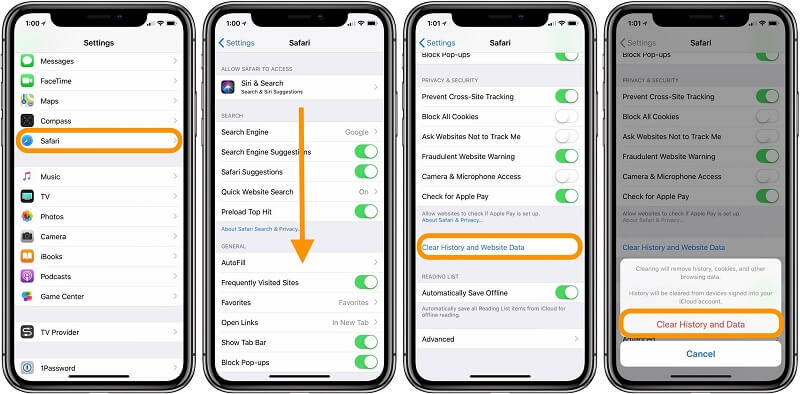
# 2. Jak wyczyścić pamięć podręczną na telefonie iPhone przez wyczyszczenie pamięci podręcznej aplikacji
Oczyszczając pamięć podręczną aplikacji, można to zrobić na dwa sposoby. Odciążanie i usuwanie aplikacji to dwa najlepsze sposoby na wyczyszczenie pamięci podręcznej aplikacji na telefonie iPhone. Te dwie metody mają jednak inne zalety i zalety. Odciążanie zmniejsza i zwalnia miejsce w pamięci iPhone'a przy jednoczesnym zachowaniu danych użytkownika związanych z rozładowanymi aplikacjami. Z drugiej strony usunięcie aplikacji całkowicie usuwa dane, dokumenty i często skutkuje większą oszczędnością miejsca.
1. Usuwanie aplikacji w celu wyczyszczenia pamięci podręcznej aplikacji
Innym prostym sposobem na pozbycie się pamięci podręcznych na iPhonie jest po prostu usunięcie aplikacji. W ten sposób łatwiej jest go usunąć, ma zupełnie nowy początek. Działa to szczególnie wtedy, gdy znajdziesz aplikację, która zabiera zbyt dużo miejsca. Jeśli jednak naprawdę potrzebujesz takiej aplikacji, lepiej zainstaluj ją później. Oto jak właściwie to zrobić:
- Krok pierwszy. Aby usunąć aplikację, wystarczy stuknąć aplikację, którą chcesz usunąć, na stronie iPhone Storage. Następnie naciśnij przycisk Usuń aplikację w dolnej części strony. Tym razem masz czystszą aplikację bez żadnych danych i pamięci podręcznych.
- Krok drugi. Aby ponownie pobrać aplikację, przejdź do App Store i znajdź aplikację. Możesz go wyszukać w pasku wyszukiwania lub spojrzeć na listę Moje zakupy. Jeśli wspomniana aplikacja jest płatna, nie musisz już jej kupować. Jeśli jest bezpłatny, możesz automatycznie zainstalować go z powrotem na swoim iPhonie.
2. Ręcznie odciążaj aplikacje, aby wyczyścić pamięć podręczną aplikacji
Główną zaletą odciążenia jest to, że oszczędza Twój czas na konfigurowaniu aplikacji zgodnie z własnymi upodobaniami. Jest tak, ponieważ podczas odciążania aplikacji niekoniecznie oznacza to usunięcie danych i dokumentów powiązanych z aplikacją. Dlatego w przeciwieństwie do całkowitego usunięcia lub usunięcia aplikacji z telefonu, niekoniecznie musisz zaczynać od zera.
Oto jak ręcznie odciążyć aplikacje, aby wyczyścić pamięć podręczną aplikacji:
- Krok pierwszy. Wybierz Ustawienia i kliknij Ogólne, a następnie poszukaj iPhone Storage.
- Krok drugi. Jak tylko przejdziesz do iPhone Storage, zobaczysz listę wszystkich swoich aplikacji. Wszystkie są ułożone w oparciu o ilość zajmowanego miejsca. Kliknij aplikację, która zajmuje najwięcej miejsca.
- Krok trzeci. Kliknij aplikację Odciąż w menu podręcznym i potwierdź akcję. Jeśli wymieniona aplikacja jest oznaczona jako Nigdy nie używana, możesz ją trwale usunąć, aby zaoszczędzić więcej miejsca w pamięci.
- Krok czwarty. Następnie ponownie zainstaluj odciążone aplikacje. Jeśli chcesz sformułować jakieś zalecenia, kliknij przycisk Włącz, aby nadal otrzymywać rekomendacje.
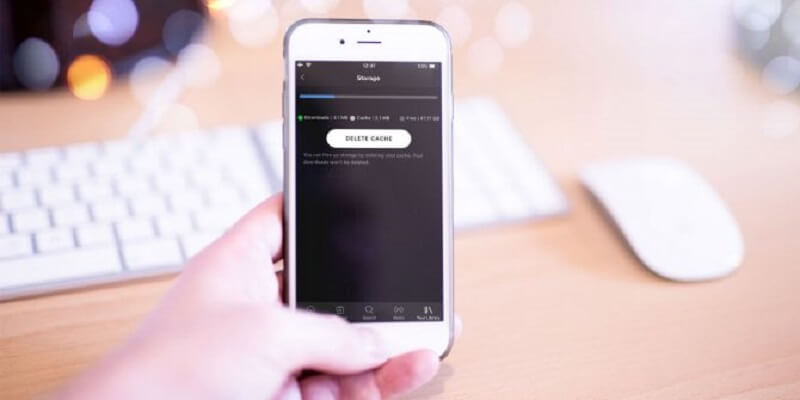
# 3. Wyczyść pamięć podręczną na iPhonie dzięki wyczyszczeniu pamięci iPhone'a
Dane w pamięci podręcznej obejmują wszystkie pliki i obrazy lub filmy i muzykę, które urządzenie chowa w swojej pamięci. Jeśli twój iPhone jest pełen filmów, plików muzycznych, aplikacji i innych pamięci podręcznych, może to być powód, dla którego działa wolno. W rzeczywistości istnieje sztuczka w zarządzaniu pamięcią iPhone'a bez robienia czegokolwiek. Ponowne uruchamianie iPhone'a co jakiś czas wyczyści pamięć. Jednocześnie zapewnia to, że wszystkie ważne aplikacje nadal działają skutecznie.
- Krok pierwszy. Naciśnij przycisk zasilania urządzenia, aż na ekranie pojawi się „Slide to Power Off”. W przypadku iPhone'a z serii X należy nacisnąć przycisk zasilania i zwiększania głośności, aby to zrobić.
- Krok drugi. Przesuń zasilanie, gdy tylko pojawi się na ekranie.
- Krok trzeci. Poczekaj kilka sekund, aż urządzenie całkowicie się wyłączy.
- Krok czwarty. Następnie ponownie naciśnij przycisk zasilania, aby włączyć urządzenie. Regularne robienie tego znacznie poprawi wydajność twojego iPhone'a. Ta technika jest również korzystna w przypadku starszych wersji iPhone'ów.
Bottom Line
Czyszczenie pamięci podręcznej na iPhonie to niezbędna rutyna i konserwacja, którą powinieneś regularnie ćwiczyć. To powinno być również Twoim priorytetem jako użytkownika, jeśli chcesz osiągnąć płynne i doskonałe wrażenia. Zaśmiecone pamięci podręczne na telefonie iPhone i innych urządzeniach to tylko kilka z wielu powodów, dla których urządzenie działa wolno. Zrozumienie, jak to właściwie zrobić, pomoże i uchroni cię przed niepotrzebnymi problemami.
Istnieją różne sposoby i metody doskonałego i dokładnego czyszczenia pamięci podręcznych na iPhonie. Możesz to zrobić ręcznie, zapoznając się z metodami i krok po kroku proces jego czyszczenia. Uruchamianie poszczególnych aplikacji, sprawdzanie systemu urządzenia i nie tylko to kilka rzeczy, które musisz zrobić. Obejmuje to również usuwanie i ponowne pobieranie aplikacji oraz czyszczenie pamięci podręcznej z aplikacji innych firm.
Jeśli szukasz wygodniejszego sposobu na zrobienie tego, możesz skorzystać z czystszych aplikacji. Są łatwiejsze w użyciu i wymagają mniejszego wysiłku z twojej strony. Ponadto zapewnia również szybsze wyniki niż ręczne przeglądanie każdej aplikacji i znajdowanie w niej pamięci podręcznej. Czyszczenie pamięci podręcznej to zdrowy nawyk, który należy dostosować, aby iPhone działał w najlepszej i pełnej pojemności.
Zostaw komentarz
Komentarz
iOS Toolkit
3 Metody odzyskiwania usuniętych danych z iPhone'a lub iPada.
Darmowe pobieranie Darmowe pobieranieGorące artykuły
- Jak odzyskać zdjęcia z Androida i zepsutych telefonów z Androidem
- 5 kroków, aby odzyskać usunięte wiadomości tekstowe z telefonu Android
- Jak odzyskać utracone kontakty z Androida
- Jak wykonać kopię zapasową wiadomości z Androida na PC
- Krótki przewodnik: Przywróć kontakty z uszkodzonego telefonu Samsung Galaxy S Note
- Jak mogę odzyskać usunięte filmy na Samsung Galaxy S8
- Jak odzyskać usuniętą historię czatów WhatsApp z Androida?
- Jak korzystać z bezpłatnego odzyskiwania danych Samsung
/
CIEKAWYDULL
/
PROSTYTRUDNY
Dziękuję Ci! Oto twoje wybory:
Doskonały
Ocena: 0 / 5 (na podstawie 0 oceny)
